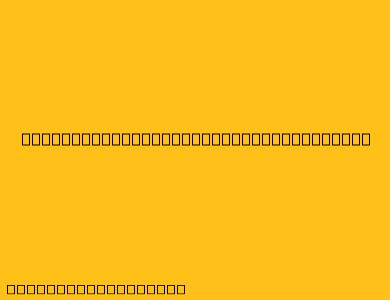Cara Menggunakan Shape Builder Tool di Adobe Illustrator
Shape Builder Tool adalah salah satu alat yang paling kuat di Adobe Illustrator. Alat ini memungkinkan Anda untuk membuat bentuk kompleks dengan menggabungkan, mengurangi, atau memotong bentuk yang ada. Berikut adalah panduan langkah demi langkah tentang cara menggunakan Shape Builder Tool:
1. Pilih Shape Builder Tool
Anda dapat menemukan Shape Builder Tool di toolbar atau dengan menekan tombol Shift + M pada keyboard Anda.
2. Pilih bentuk yang ingin Anda gabungkan
Pilih dua atau lebih bentuk yang ingin Anda gabungkan menggunakan Shape Builder Tool. Anda dapat memilih bentuk-bentuk tersebut dengan mengklik dan menyeret kursor Anda di atas bentuk yang ingin Anda pilih.
3. Gunakan Shape Builder Tool untuk menggabungkan bentuk
Setelah Anda memilih bentuk yang ingin Anda gabungkan, gunakan Shape Builder Tool untuk mengklik dan menyeret kursor Anda di atas bentuk yang ingin Anda gabungkan.
- Untuk menggabungkan bentuk: Klik dan seret kursor Anda di atas area yang ingin Anda gabungkan.
- Untuk mengurangi bentuk: Tekan dan tahan tombol Alt (Windows) atau Option (Mac) dan klik dan seret kursor Anda di atas area yang ingin Anda kurangi.
- Untuk memotong bentuk: Tekan dan tahan tombol Shift dan klik dan seret kursor Anda di atas area yang ingin Anda potong.
4. Gunakan Shape Builder Tool untuk memotong bentuk
Anda juga dapat menggunakan Shape Builder Tool untuk memotong bentuk yang ada. Untuk melakukan ini, klik dan seret kursor Anda di sepanjang bagian bentuk yang ingin Anda potong.
5. Hapus bagian yang tidak diinginkan
Setelah Anda selesai menggabungkan, mengurangi, atau memotong bentuk, Anda dapat menghapus bagian yang tidak diinginkan dengan menekan tombol Delete pada keyboard Anda.
6. Atur bentuk yang baru dibuat
Anda dapat mengatur bentuk yang baru dibuat dengan menggunakan berbagai alat yang tersedia di Adobe Illustrator, seperti alat Fill, Stroke, dan Transform.
Tips Tambahan
- Anda dapat menggunakan Shape Builder Tool untuk menggabungkan berbagai bentuk, termasuk bentuk yang dibuat dengan alat Pen, Ellipse, dan Rectangle.
- Anda dapat menggunakan Shape Builder Tool untuk membuat bentuk kompleks yang tidak mungkin dibuat dengan alat lainnya.
- Anda dapat menggunakan Shape Builder Tool untuk membuat bentuk dengan desain yang lebih rumit dan profesional.
Semoga panduan ini bermanfaat bagi Anda. Selamat bereksperimen dengan Shape Builder Tool!